Android Compatibility package 兼容性开发套件
我们认为Android 3.0平板电脑操作系统在美国时间2011年2月22日的正式推出,对于Android手机应用程序开发者所象征的意涵是:
之前大家所开发过的Android手机应用,除了可以在Android智能手机系统之上运行外,也因为Android 3.0平板电脑操作系统的向下兼容之故,致使这些Android手机应用能跨足到Android平板电脑操作系统的新领域之中。
然而,Android官方认为这还不够!
假若,专为Android 3.0平板电脑操作系统所开发的应用程序,能够兼容于其它Android智能手机操作系统之中,那么Android应用程序开发市场的广大疆域才可以真正地被开启。
但是,问题来了!
Android 3.0 SDK有很多专为平板电脑使用者界面所发展出来的API ,这些新的API并没有被定义在目前的Android智能手机操作系统之中。
除非,每一位Android智能手机的用户都有办法下载更新Android 3.0 SDK里头的API使用,要不然,这些Android平板电脑应用程序到了Android智能手机上,就只能望机心叹了!
但是,全面性地更新Android智能手机系统版本,谈何容易!
这个困境在于Android的开放性。
因为,目前全球市售的Android智能手机从Android 1.6 、Android 2.1 、Android 2.2 、甚至Android 2.3 ,什么版本的Android智能手机都有。
再加上,不同的Android智能手机厂商为了要建立自身的产品差异性,似乎常会自行变更其中的系统内容。导致Android平板电脑应用程序要与Android智能手机系统相兼容的目标,在短期之内非常难以达成。
那怎么办呢?
Android官方想出了一个好办法!
◆ 什么是Android Compatibility package?
他们在2011年3月3日推出了一个名为Android Compatibility package的Android兼容性套件。
Android手机应用程序开发者可以透过Android SDK and AVD Manager工具软体来下载安装Android Compatibility package。
至于,Android Compatibility package有何用途呢?
它最主要的作用是,Android Compatibility package里头有一个android-support-v4.jar的压缩包。(注: .jar压缩包格式全名为Java Archive ,为Java程序开发者利用JDK所提供的JAR包压缩工具( jar.exe ),将多个Java类文件( .class )压缩后的格式。)
这个包压缩了Android 3.0的一些API类文件。
其中,它主要包括了Fragments 、 LoaderManager以及其它Android 3.0相关的API类文件。(注: android-support-v4.jar的详细API类文件清单,如下图所示)
Android手机应用程序开发者可放置android-support-v4.jar到各自所开发的Android手机应用程序当中,成为它的静态函数库(static library)。
此静态函数库可以与Android手机应用程序原码一并压缩包里成为单一的Android安装文件(副名为.apk,Android application package),以供人下载安装。
当Android智能手机执行到该应用程序中的一些Android 3.0 API代码时,它可以直接从此静态函数库之中取用Android 3.0相关的API类,以便执行原本在Android 3.0才有的一些程序代码。
所以,我们认为Android Compatibility package的出现,的确为Android应用程式疆土的一统,露出了一丝的曙光。
然而,它有一个很重要的限制,亦即Android Compatibility package目前只支援Android 1.6 (含)以上的Android智能手机系统版本。更早以前的版本则无法使用该套件所提供的静态函数库。
讲到这儿,您一定迫不急待想要下载安装Android Compatibility package了吧?
我们在此要特别强调地是,本篇只会讲述Android Compatibility package的下载安装步骤。
至于,该如何编写使用Fragments 、 LoaderManager或者其它Android 3.0相关的API之完整程序代码呢?
我们碍于篇幅之故,因此,会在日后的教学当中再陆续发表。
◆ Android Compatibility package的下载与安装
以下,我们便开始通过图文说明的方式,教大家如何下载安装Android Compatibility package。
首先,请您开启Eclipse IDE 。
并且,请您在Eclipse IDE 点选Windows 下拉功能表之中的Android SDK and AVD Manager 选项。以便开启Android SDK and AVD Manager 工具程式。(如下图红框处所示)
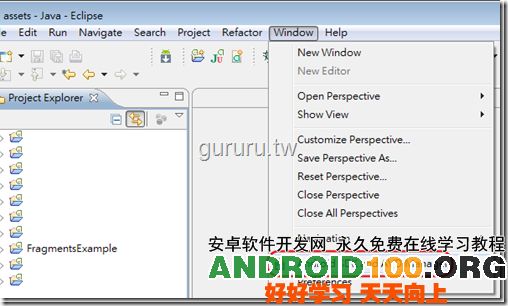
当出现Android SDK and AVD Manager 对话框时,请您点选该对话框左侧的Available packages 页签。(如下图红框处所示)

Available packages 检测可下载套件中…。(如下图所示)
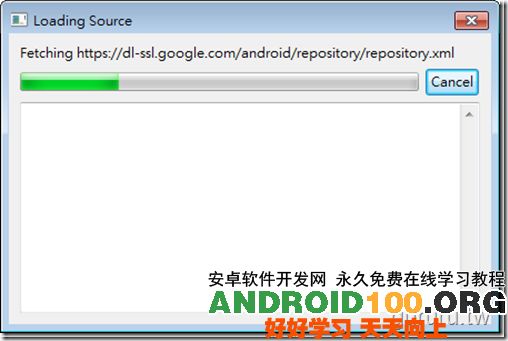
当Android SDK and AVD Manager 对话框的右侧出现Available packages 子对话框后。
请您在Packages available for download 勾选栏中,点选Android Repository 选项前面的> 图示。(如下图箭头1处所示)
此时会出现Android Repository选项之子选项Android Compatibility package , revision 1时,请您直接勾选此子选项。(如下图箭头2处所示)
最后,请您按下Install Selected 按钮。(如下图箭头3处所示)
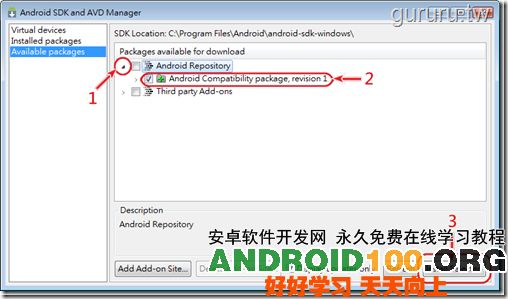
在您看到Choose Packages to Install 对话框时,请您在该对话框中点选Accept 选项,并按下Install 按钮。(如下图箭头1与箭头2处所示)
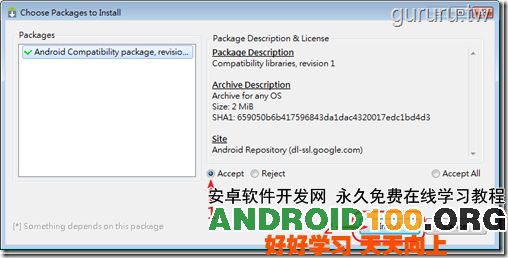
Android Compatibility package正在下载中…^_^ (如下图所示)
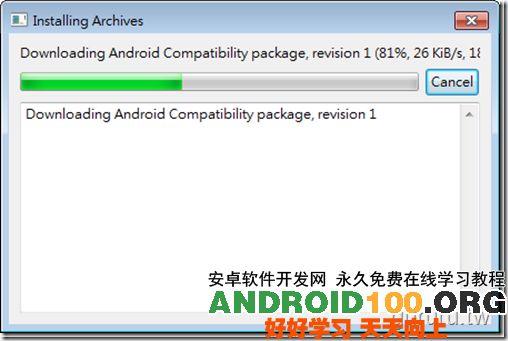
Android Compatibility package下载安装完成了!
请您按下Installing Archives 对话框中的Close 按钮。(如下图红框处所示)
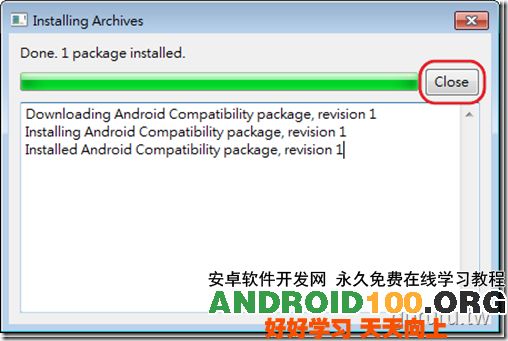
当您回到Android SDK and AVD Manager对话框时,可以按下该对话框左侧的Installed packages标签,以便检查Android Compatibility package是否已下载安装成功?。(如下图箭头1处所示)
在您按下Installed packages 标签之后,它会在Android SDK and AVD Manager 对话框右侧列示目前您已安装的各项Android SDK 相关套件列表。
此时,您应该会在此列表之中看到Android Compatibility package , revision 1项目,若有则代表您已成功下载安装Android Compatibility package。(如下图箭头2处所示)
当您确定成功下载安装Android Compatibility package后,请按下Android SDK and AVD Manager对话框右上角的X按钮,以便关闭该对话框。(如下图箭头3处所示)

◆ android-support-v4.jar 导入Android项目
随后,您还需要将Android Compatibility package当中的android-support-v4.jar,放置到您那个将会使用Android 3.0 SDK相关API的Android项目中。
不过,在您放置android-support-v4.jar之前,还需要在该Android项目中,新增一个能够放置这个android-support-v4.jar文件夹libs。
因此,请您到Project Explorer子视窗中,点选该Android项目名称。(如下图箭头1处所示)
并且,请您在此项目名称按滑鼠右键。在弹出框中点选New 选项当中的Folder 子选项。(如下图箭头2与箭头3处所示)
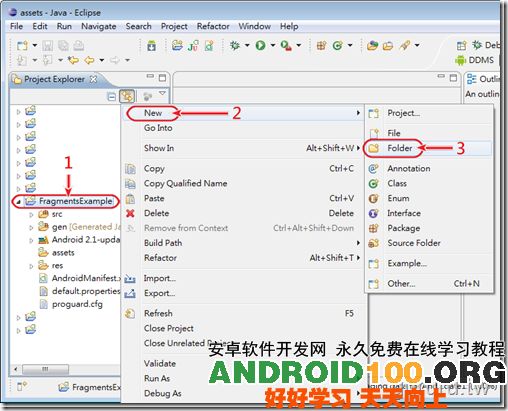
当出现New Folder 对话框后,请您在该对话框的Folder name 文字输入框中,输入libs。(如下图箭头1处所示)
随后,请按下Finish 按钮。(如下图箭头2处所示)
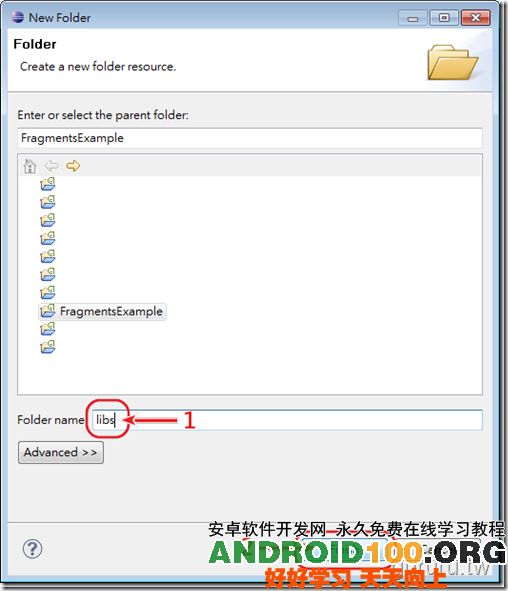
此时,您会在该Android项目中,看到多了一个名为libs的子文件夹。
请您点选此libs文件夹按下滑鼠右键。(如下图箭头1处所示)
当出现弹出框时,请点选Import 选项。以便导入android-support-v4.jar 至libs 文件夹之中。(如下图箭头2处所示)
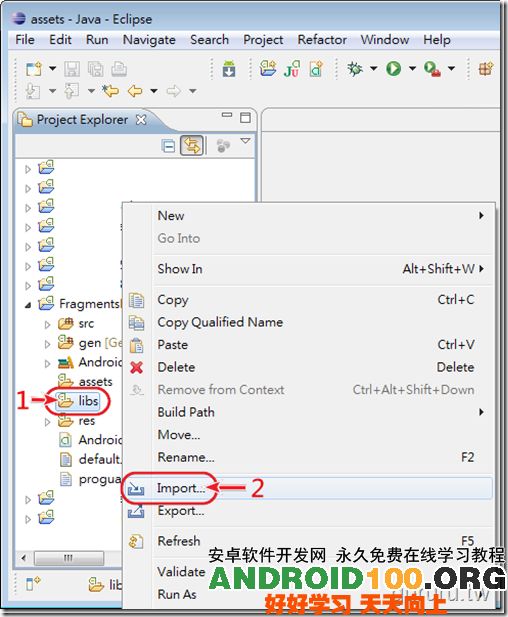
在看到Import 对话框时,请您在该对话框的功能栏内,点选General 选项中的File System 子选项。(如下图箭头1处所示)
并且,请您按下Next > 按钮。(如下图箭头2处所示)
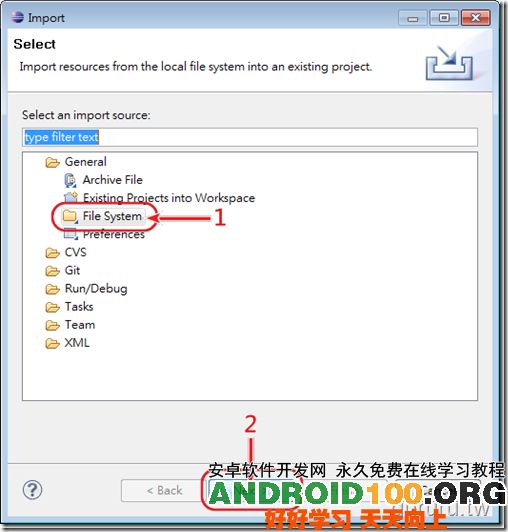
之后,您将会看到让您选择要导入哪一个文件的Import 对话框。
请您按下该对话框中的Browse… 按钮。(如下图箭头1处所示)
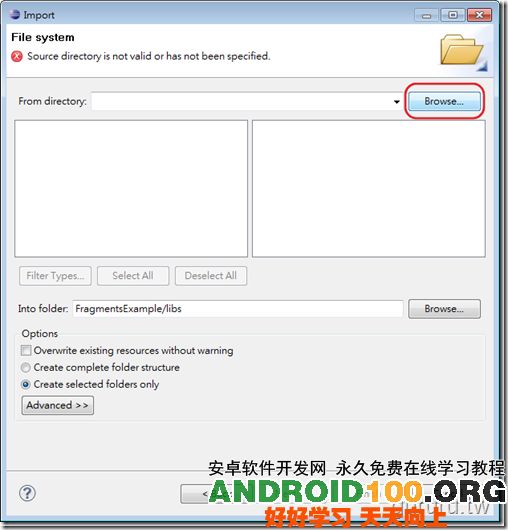
当出现Import from directory 对话框时,请点选android-support-v4.jar 所在的实体路径。
通常来说,如果您使用Android SDK 的预设安装路径的话, android-support-v4.jar 档案应该会被安装在C:\Program Files\Android\android-sdk-windows\extras\android\compatibility\v4当中。
若您也是使用此预设安装路径,请在此对话框中依该路径点选至v4 子文件夹。(如下图箭头1处所示)
并且,请您按下确定按钮。(如下图箭头2处所示)
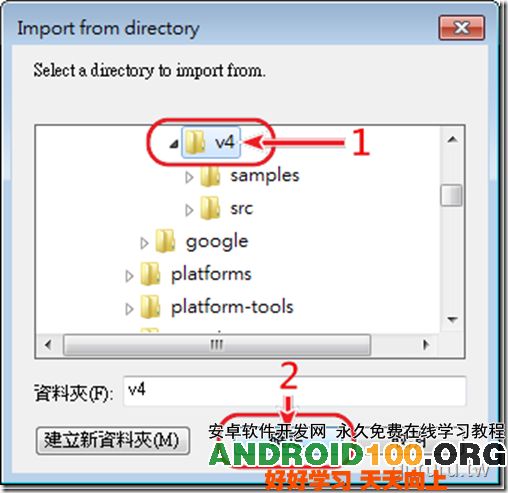
当回到Import 对话框后,请您开启该对话框左侧的v4文件夹。并且在该对话框的右侧勾选v4文件夹中的android-support-v4.jar 名称。(如下图箭头1处所示)
在此要请您注意的是:由于,我们只需要android-support-v4.jar ,因此,请您不要勾选该对话框左侧的v4 文件夹名称。
最后,请您按下Finish 按钮。(如下图箭头2处所示)
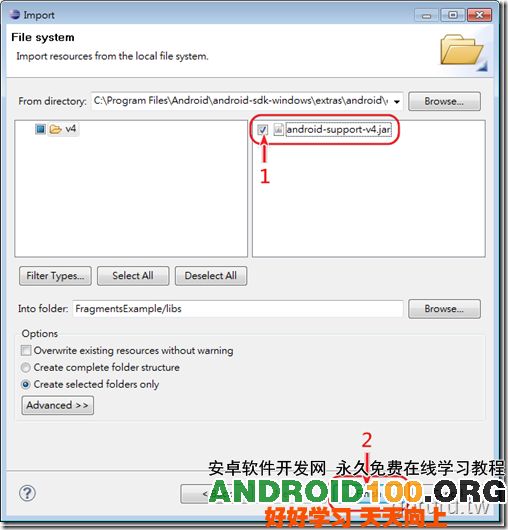
◆ android-support-v4.jar 的项目引用
此时,您会在libs 文件夹之下看到android-support-v4.jar 已成功导入。
不过,除了将android-support-v4.jar 导入libs 文件夹之外,您还必需要设定android-support-v4.jar 的Build路径( Build Path )。
如此作法才能让Android项目在被编译器编译时,正确纳入android-support-v4.jar所提供的Android 3.0相关的API。
所以,请您点选在Project Explorer 视窗中的android-support-v4.jar 名称按下滑鼠右键。(如下图箭头1处所示)
当出现弹出框时,请您点选Build Path 选项当中的Add to Build Path 子选项。(如下图箭头2与箭头3处所示)
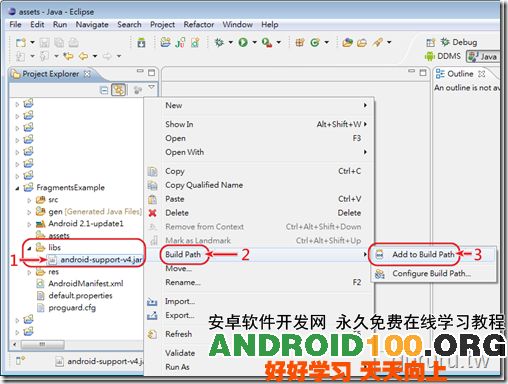
android-support-v4.jar 的Build路径设定成功!(如下图红框处所示)
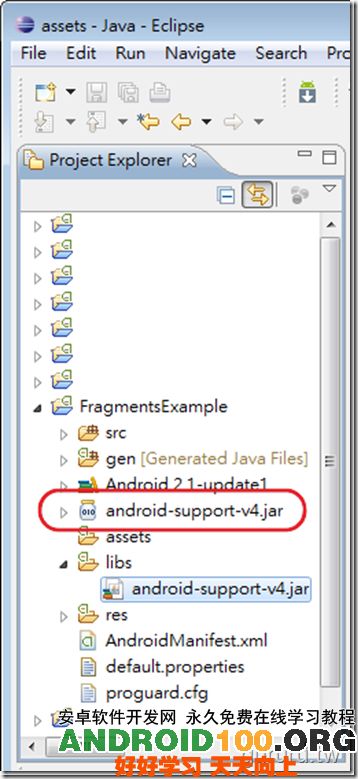
android-support-v4.jar里头包括了相当多的Android 3.0的API类。(如下图所示)
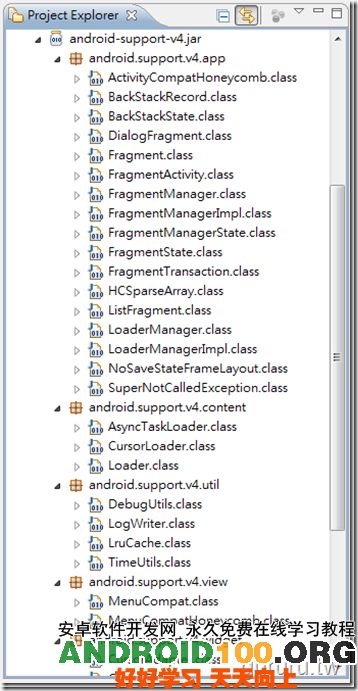
◆ import android.support.v4.*;
当您编写到Android 3.0的相关API程序代码时,则只需同时按下键盘上的Ctrl + Shift + O按钮,Eclipse便会自动帮您加上导入android-support-v4.jar的API类的程序代码。(如下图红框处所示)
不过,我们在此要提醒您的是: android-support-v4.jar并非支援全部的Android 3.0相关API哦!

至于,如何编写Android 3.0相关的手机或平板电脑上的应用程序呢?
我们日后会再陆续发表Android 3.0相关的教学文章,欢迎您长期锁定阅读本研究室的Android教学讲义,谢谢!